8 najlepszych menedżerów schowków dla komputerów Mac w 2022 r.
Opublikowany: 2022-01-11Wszystkie główne komputerowe systemy operacyjne oferują ograniczony zestaw funkcji zarządzania schowkiem. Na przykład, jeśli korzystasz z macOS, wbudowany menedżer schowka w twoim systemie używa tylko jednego bufora, co oznacza, że możesz skopiować tylko jeden fragment tekstu naraz.
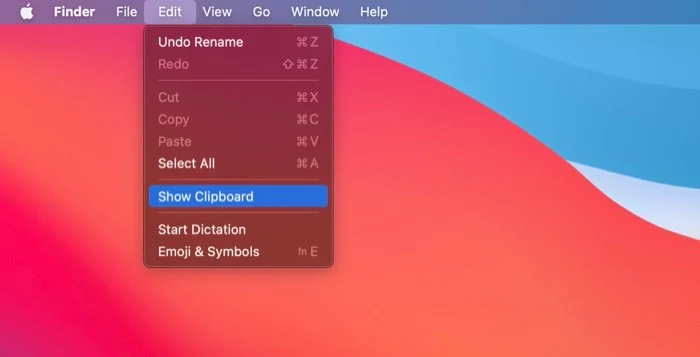
Podczas gdy większość użytkowników komputerów Mac nie ma nic przeciwko tej ograniczonej funkcjonalności schowka, jeśli jesteś osobą, której przepływ pracy wymaga kopiowania i wklejania dużej ilości tekstu między aplikacjami, bardzo szybko sprawi to, że twoja praca będzie dość nużąca.
W tym miejscu pojawiają się menedżery schowków innych firm. Dobry menedżer schowków innych firm obsługuje wiele buforów, co umożliwia kopiowanie wielu fragmentów tekstu (w różnych formatach), dzięki czemu można uzyskać do nich dostęp w razie potrzeby.
Oto nasze typy najlepszych menedżerów schowków dla komputerów Mac, których możesz użyć do ulepszenia zarządzania schowkiem na komputerze Mac i przyspieszenia przepływu pracy.
Spis treści
1. Wklej – Menedżer schowka
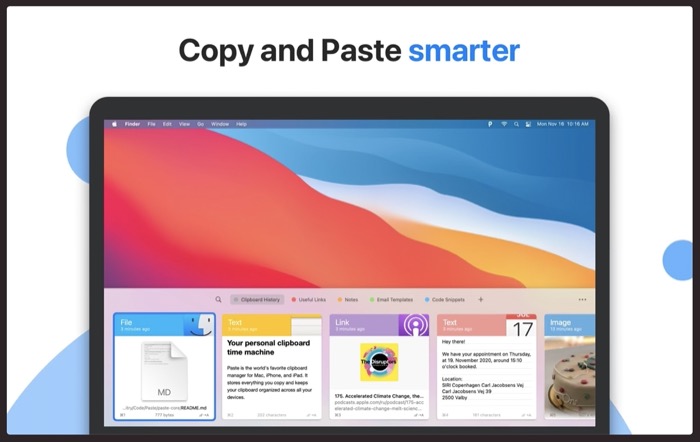
Paste to jeden z najpopularniejszych menedżerów schowka dla komputerów Mac. Pozwala przechowywać wszystko, co kopiujesz na komputerze Mac, iPhonie i iPadzie, dzięki czemu możesz je znaleźć w dowolnym momencie. Niektóre z rzeczy, które można skopiować za pomocą menedżera wklejania schowka, obejmują tekst, łącza, obrazy lub pliki.
Dzięki funkcji Wklej wszystkie skopiowane treści pozostają w aplikacji i możesz je łatwo znaleźć za pomocą prostego wyszukiwania. Ponadto funkcja Wklej pozwala kategoryzować skopiowaną zawartość za pomocą szpilek, aby wszystko było uporządkowane. Poza tym masz również możliwość wklejania treści bez formatowania, jednoczesnego zaznaczania i wklejania wielu skopiowanych elementów oraz konfigurowania reguł upraszczających wklejanie treści.
Jedną z najlepszych funkcji Paste jest synchronizacja iCloud, która synchronizuje wszystkie dane z kontem iCloud. W ten sposób wszystkie wycinki ze schowka są synchronizowane na wszystkich urządzeniach, dzięki czemu można przekształcić je w uniwersalny schowek do kopiowania i wklejania elementów między różnymi urządzeniami.
Bezpłatny (14-dniowy bezpłatny okres próbny), Płatny (1,99 USD miesięcznie)
Pobierz Wklej – Menedżer schowka
2. CopyClip – Historia schowka
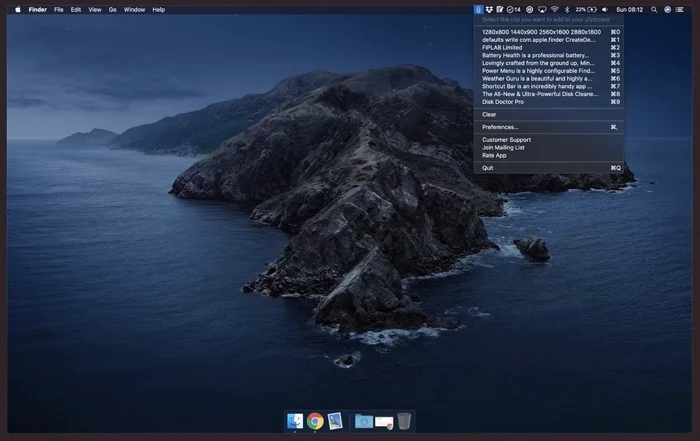
CopyClip to najprostsza aplikacja do schowka dla komputerów Mac. Działa z paska menu macOS i ma dość prosty interfejs, dzięki czemu jest idealnym menedżerem schowka dla tych, którzy chcą tylko minimalnych funkcji zarządzania schowkiem.
Bycie aplikacją paska menu oznacza, że CopyClip wyświetla całą skopiowaną/wyciętą zawartość na pasku menu, dzięki czemu możesz uzyskać do niej dostęp z dowolnego miejsca na komputerze Mac.
Mówiąc o dodatkowych funkcjach, CopyClip pozwala wybrać, ile wycinków chcesz zapamiętać. Ponadto pozwala również wykluczyć aplikacje, których treści nie chcesz rejestrować, co pomaga zapobiegać rejestrowaniu przez aplikację poufnych informacji, takich jak hasła.
Bezpłatny
Pobierz CopyClip – Historia schowka
3. Skopiuj „Em” (Menedżer schowka)
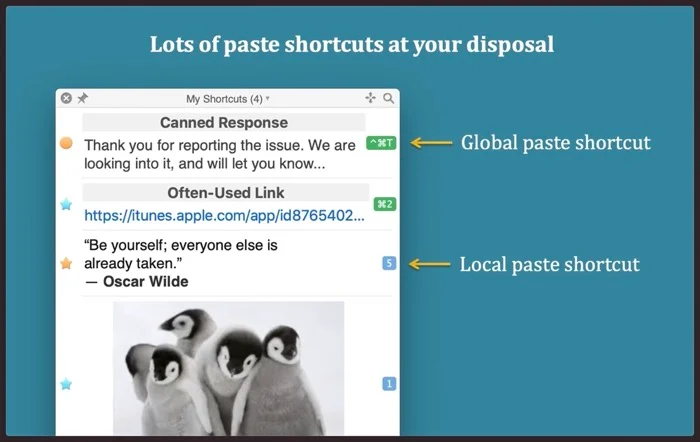
Copy 'Em to potężny menedżer schowka dla komputerów Mac z wieloma zaawansowanymi funkcjami. Korzystając z niego, możesz kopiować / wycinać wszystko, od tekstu, obrazów i plików do HTML, fragmentów kodu, plików PDF i kilku innych zastrzeżonych formatów plików.
Oprócz podstawowych funkcji, Copy 'Em pozwala również kopiować i wklejać elementy partiami, aby zminimalizować przełączanie między aplikacjami, przechwytywać zrzuty ekranu i zbierać dane, przechowywać na stałe ulubione wpisy do schowka i wklejać częste fragmenty za pomocą skrótów klawiaturowych.
Dodatkowo możesz także organizować skopiowane elementy w listy, sortować je i oznaczać je etykietami oraz szybko je wyszukiwać. Podobnie masz możliwość zsynchronizowania treści między iPhone'ami, iPadami i komputerami Mac, co może pomóc w szybkim wklejaniu treści między urządzeniami. Wreszcie, jeśli istnieją aplikacje, których zawartości nie chcesz kopiować, możesz dodać je do listy ignorowanych, tak jak kilka innych menedżerów schowka.
Płatne (14,99 USD)
Pobierz Copy 'Em (Menedżer schowka)
4. Flycut (menedżer schowka)
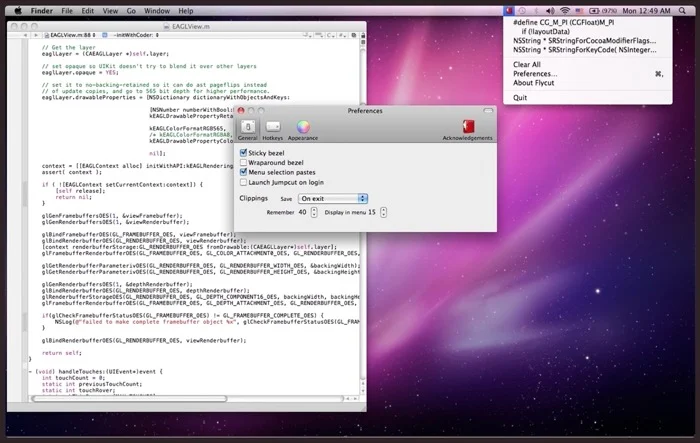
Flycut to darmowy menedżer schowków dla komputerów Mac skierowany do programistów. Opiera się na Jumpcut, który jest menedżerem schowka typu open source, ale ma kilka dodatkowych funkcji w rękawie.
Podobnie jak CopyClip, Flycut również znajduje się na pasku menu i oferuje dostęp do wszystkich zapisanych wycinków. Dodatkowo uzyskaj możliwość dostosowania niektórych ustawień, takich jak maksymalna liczba wycinków, które może zapisać, co dzieje się z zapisanymi wycinkami przy wyjściu, klawiszem skrótu itp.
Bezpłatny
Pobierz Flycut (Menedżer schowka)
5. CopyLess 2 – Menedżer schowka
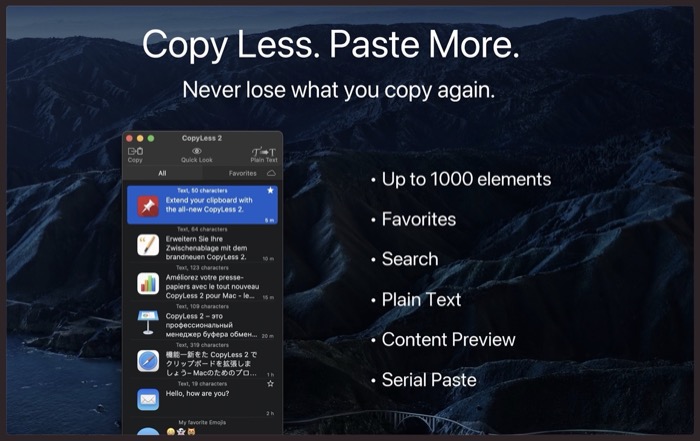
CopyLess 2 to przeprojektowanie i przebudowa menedżera schowka CopyLess. Może przechowywać do 1000 wycinków, które kopiujesz / wycinasz w różnych aplikacjach, dzięki czemu możesz uzyskać do nich dostęp i wkleić je do innych aplikacji zgodnie z wymaganiami.
Cała zawartość jest zapisywana na dysku, co oznacza, że masz do nich dostęp nawet po ponownym uruchomieniu. Aby ułatwić znajdowanie i przechowywanie zapisanych wycinków, funkcja CopyLess 2 pozwala oznaczać je etykietami i oznaczać jako ulubione. Daje też możliwość wyszukiwania wycinków według nazwy aplikacji, treści lub niestandardowego tytułu, co również jest bardzo przydatne.

Poza tym możesz wybrać synchronizację swoich wycinków z iCloud, aby uzyskać dostęp na wszystkich swoich urządzeniach za pomocą CopyLess 2, tworzyć predefiniowane skróty do natychmiastowego wklejania wielu elementów naraz i automatycznie usuwać formatowanie z wycinków tekstu przed wklejeniem.
Bezpłatna, płatna (6,99 USD)
Pobierz CopyLess 2 – Menedżer schowka
6. PasteBox
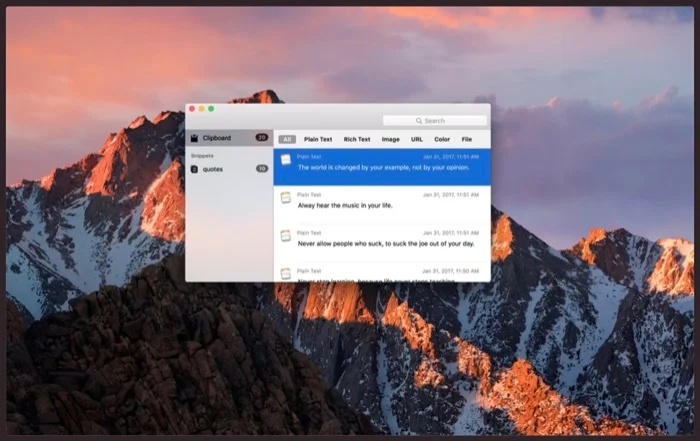
PasteBox to kolejny lekki (ale bogaty w funkcje) menedżer snajperów i schowków dla komputerów Mac. Pomaga usprawnić przepływ pracy kopiuj-wklej, ułatwiając kopiowanie różnych typów danych, od tekstu i zdjęć po strony internetowe, oraz zarządzanie nimi zgodnie z wymaganiami.
Dostęp do skopiowanych elementów w PasteBox jest również dość łatwy: wystarczy nacisnąć skrót klawiaturowy, aby wywołać menedżera schowka, po czym możesz po prostu wybrać element schowka, aby wkleić je automatycznie. Podobnie możesz również użyć wbudowanego menedżera fragmentów, aby skutecznie organizować wszystkie fragmenty i zarządzać nimi w jednym miejscu.
Poza tym PasteBox oferuje wiele innych funkcji, takich jak trwała historia, opcja wykluczania aplikacji, aby zapobiec kopiowaniu ich danych, fragmenty importu/eksportu oraz możliwość wklejania zawartości schowka za pomocą skrótów klawiaturowych.
Płatne (5,99 USD)
Pobierz PasteBox
7. Dowolny bufor
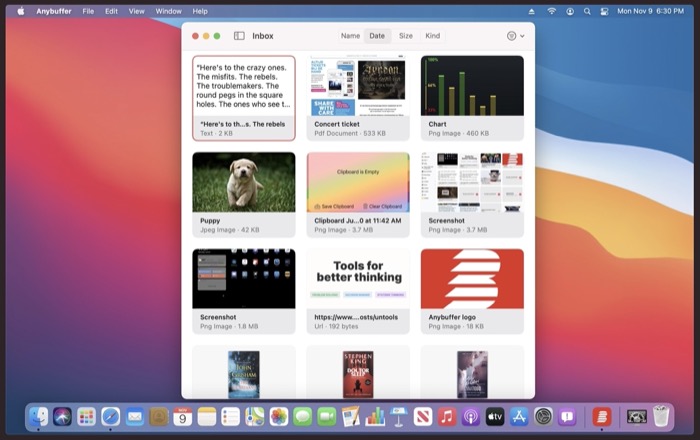
Anybuffer to coś więcej niż zwykły menedżer schowka: to zasadniczo organizer, który pozwala przechowywać i organizować wszystko, od zwykłego tekstu, dokumentów i linków po obrazy i filmy, dzięki czemu nigdy nie stracisz dostępu do żadnego z nich.
Wszystko, co kopiujesz, jest synchronizowane z kontem iCloud, a następnie na wszystkich innych urządzeniach Apple. Umożliwia to łatwe kopiowanie i wklejanie tekstu między urządzeniami.
Co więcej, Anybuffer ma również zaawansowaną funkcję wyszukiwania, która pozwala szybko znaleźć zapisane wycinki i inteligentne półki, umożliwiając uporządkowanie wszystkiego i dostęp do nich z dowolnego miejsca.
Bezpłatna, płatna (do 9,99 USD miesięcznie)
Pobierz dowolny bufor
8. Maccy
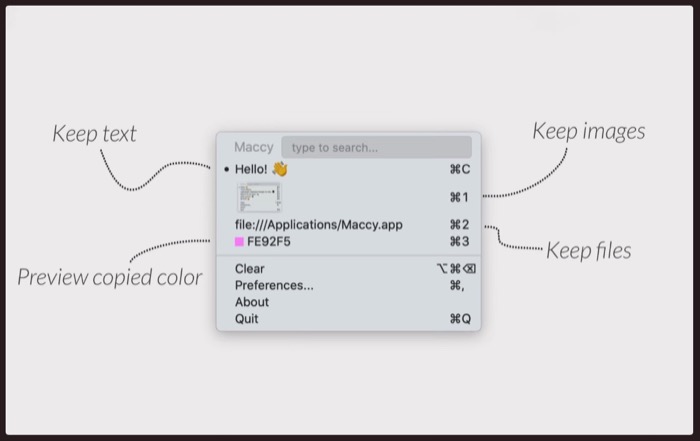
Maccy to otwarty i lekki menedżer schowka na komputery Mac. Ma za zadanie przechowywanie historii kopiowania pod ręką, dzięki czemu możesz wybrać tę, której chcesz użyć, i wkleić ją w różnych aplikacjach i usługach.
Maccy używa skrótów klawiaturowych do większości swoich operacji, co pozwala szybko i łatwo wybrać wycinki, których chcesz użyć. Nie chodzi o to, że masz możliwość wklejania wycinków (z formatowaniem lub bez), przypinania elementów, których często potrzebujesz, i jednoczesnego czyszczenia historii za pomocą skrótów klawiaturowych.
Podobnie jak kilka innych menedżerów schowków, Maccy pozwala również wykluczyć niektóre aplikacje z nagrywania, dzięki czemu możesz mieć pewność, że nie zarejestruje Twoich haseł ani żadnych innych poufnych informacji.
Płatne (9,99 USD)
Pobierz dowolny bufor
Wydajne kopiowanie i wklejanie zawartości na komputerze Mac za pomocą menedżerów schowka
Możliwość kopiowania i wklejania treści między aplikacjami to naprawdę przydatna funkcja. Ułatwia korzystanie z tej samej treści w dowolnym miejscu i eliminuje konieczność ciągłego wpisywania jej ręcznie.
Korzystając z menedżerów schowka Mac na tej liście, powinieneś być w stanie jednocześnie wycinać, kopiować i wklejać wiele danych w różnych aplikacjach na komputerze Mac, nie martwiąc się o utratę wcześniej skopiowanych danych. Z kolei usprawnij przepływ pracy, aby zwiększyć produktywność.
Często zadawane pytania dotyczące aplikacji schowka dla komputerów Mac
2. Najlepszy menedżer schowka dla komputerów Mac za darmo?
Chociaż Paste jest najbardziej bogatym w funkcje menedżerem schowka dla komputerów Mac, jest dostępny tylko z 14-dniową wersją próbną. Jeśli szukasz najlepszego darmowego menedżera schowka dla komputerów Mac, powinieneś sprawdzić CopyClip. Działa z paska menu macOS i ma dość prosty interfejs, co czyni go idealnym menedżerem schowka dla tych, którzy chcą tylko minimalnych funkcji zarządzania schowkiem.
3. Czy Mac ma historię schowka?
W systemie macOS jest tylko jeden wbudowany schowek i możesz wkleić tylko ostatnią skopiowaną rzecz. Historia schowka nie istnieje w systemie macOS. Tutaj przydaje się aplikacja Clipboard Manager. W tym artykule wymieniliśmy najlepsze aplikacje do zarządzania schowkami z obsługą historii schowka.
4. Jak uzyskać dostęp do schowka na komputerze Mac?
Użytkownicy komputerów Mac nie mogą żyć bez funkcji schowka. Jeśli kopiujesz i wklejasz na MacBooku, możesz użyć tego programu macOS do przesyłania obrazów i tekstów między miejscami.
Na każdym Macu schowek można znaleźć za pomocą aplikacji Finder. Działa w tle komputera podczas pracy.
- Uruchom Finder.
- Z górnego menu wybierz Edytuj.
- Wybierz Pokaż schowek.
5. Jak wyczyścić schowek na Macu?
Schowka nie można usunąć bezpośrednio.
Kopiowanie znaku spacji to najprostszy sposób na wyczyszczenie schowka na MacBooku lub iPhonie. Ilustrować:
- Otwórz aplikację Wiadomości.
- Umieść kursor w polu redagowania.
- Naciśnij spację.
- Dotknij i przytrzymaj właśnie utworzone miejsce i wybierz wszystko.
- Skopiuj tekst.
Zastąpi to poprzednią zawartość i doda białe znaki do schowka.
